标题:WPS字体全调攻略:轻松实现文档格式统一,提升办公效率
在办公软件的使用中,文档格式的统一是保证文档美观和专业性的关键。WPS作为一款优秀的办公软件,提供了丰富的字体调整功能,可以帮助用户轻松实现文档格式的全调。以下是一份详细的WPS字体全调攻略,助你提升办公效率。
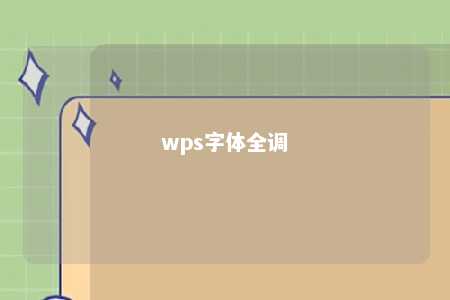
一、WPS字体全调的基本操作
-
打开WPS文档,选中需要调整格式的文本。
-
点击“开始”选项卡,在“字体”组中找到“字体”下拉菜单。
-
在下拉菜单中选择合适的字体、字号和颜色。
-
点击“格式刷”按钮,将选中的格式应用到其他文本上。
二、批量调整字体格式
-
打开WPS文档,选中所有需要调整格式的文本。
-
点击“开始”选项卡,在“字体”组中找到“格式刷”按钮。
-
选中“格式刷”按钮,将光标移至需要应用格式的文本上,点击鼠标左键。
-
此时,所选文本的字体、字号和颜色将被应用到光标所在的文本上。
三、特定格式调整
-
打开WPS文档,选中需要调整格式的文本。
-
点击“开始”选项卡,在“字体”组中找到“字体”下拉菜单。
-
在下拉菜单中选择“设置字体”选项,打开“字体”对话框。
-
在对话框中,根据需要调整字体、字号、颜色、下划线等格式。
-
点击“确定”按钮,应用调整后的格式。
四、利用样式调整字体格式
-
打开WPS文档,选中需要调整格式的文本。
-
点击“开始”选项卡,在“样式”组中找到“新建样式”按钮。
-
在弹出的“新建样式”对话框中,输入样式的名称,并设置相应的格式。
-
点击“确定”按钮,应用新建的样式。
-
选中其他需要应用该样式的文本,右键点击样式,选择“应用到选定内容”。
五、注意事项
-
在调整字体格式时,注意保持文档的整体风格。
-
避免使用过多的字体和颜色,以免影响文档的可读性。
-
在调整字体格式时,注意保留原始格式,以便后续修改。
通过以上WPS字体全调攻略,相信您已经掌握了在WPS中调整文档格式的技巧。运用这些方法,可以让您的办公文档更加专业、美观,提高工作效率。快来尝试一下吧!











暂无评论
发表评论